Прехвърляне на данни от "Android" към "Android": методи, инструкции
След закупуването на нов смартфон, повече от всякога, въпросът за прехвърляне на лична информация от стара притурка към нова става остра. И ако видео файловете с аудио трансфер са достатъчно прости, тогава ще трябва да карате с други данни, защото бързо копирате същите контакти или SMS съобщения е доста проблематично.

Нека се опитаме да разберем как да прехвърляме данни от „Android“ на „Android“ чрез компютър, използвайки приложения на трети страни, използвайки акаунти на търсачки и по друг начин. Това означава, че тази процедура е възможно най-безболезнена както за потребителя, така и за смартфона.
Прехвърляне чрез компютър
За да прехвърляме данни от „Android“ на „Android“ чрез персонален компютър, ни е необходим стар телефон, от който трябва да прехвърлите информация, самия компютър, USB кабел за синхронизация (можете да използвате „Wi-Fi“) и програмата MOBILedit. (можете да изтеглите от официалния сайт на разработчика).
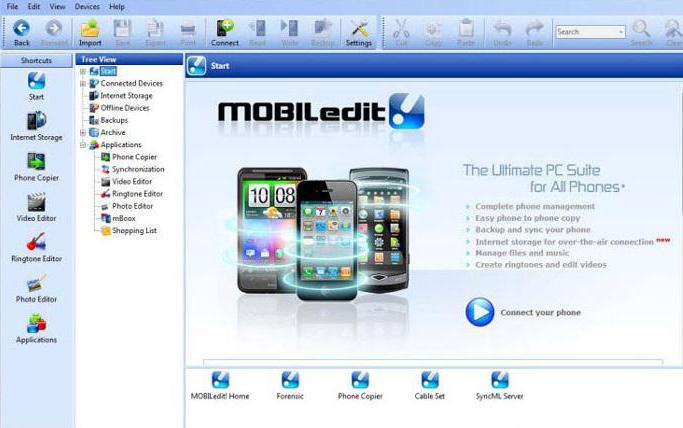
Основната версия на програмата (Lite) има ограничена функционалност, но е напълно достатъчна за едно копие на данни от притурката към притурката. Разширената, т.е. платената версия е по-скоро предназначена за пламенните фенове на нещо, което да се премести някъде.
Функции за копиране
След инсталирането на програмата и последващото пускане програмата ще предложи да изтегли всички известни драйвери за смартфони / телефони. За да прехвърлите данни от “Android” на “Android” стана по-бързо, можете да изберете производителя на вашето устройство от падащия списък и да потвърдите актуализацията на драйвера.
След като актуализацията на драйвера приключи, отворете раздела „Телефон - кабелна връзка“ и изберете режим PC Sync в изскачащия прозорец. Понякога може да се появи името на друг режим (в зависимост от марката на телефона), но трябва да има едно значение - синхронизация (Sync).
След това включете USB грешката в самата притурка:
- "Настройки".
- Кликнете върху елемента "Опции за програмисти".
- Сложихме фар в предната част на реда "USB debugging".
Клоновете на менюто могат да се различават в различните версии на “Android”. Например, в платформата 4.2 трябва да отворите елемента „Система“, да кликнете върху „Информация за устройството“ и да отидете в раздела „Номер на събранието“, където се намира режимът за отстраняване на грешки по USB. Имайте това предвид, преди да прехвърлите данни от Android на Android.
Приложенията на такъв формат като “MOBI Ledit” са интуитивни и не изискват никакви специални знания или умения - всичко е просто. Отидете в раздела „Експортиране“ и в лявата част изберете елемента „Копиране на телефона“ и след това в централния прозорец маркираме точно кои данни трябва да копираме: контакти, съобщения, снимки, музика, видео или приложения.
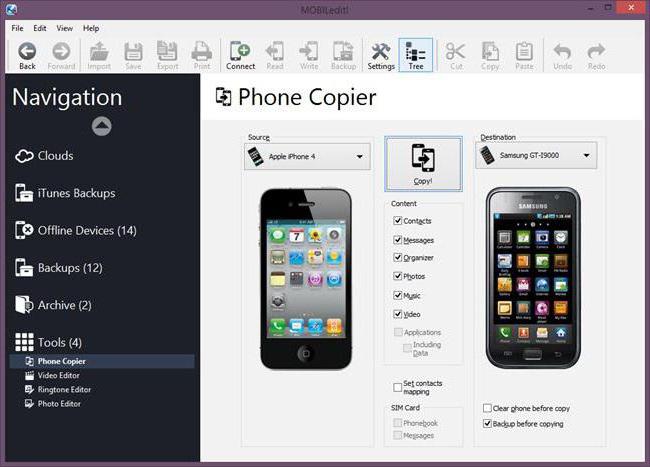
След това, от дясната страна на екрана, изберете името на файла и разширението (универсалната опция за повечето смартфони е * .csv). След това го запазваме на компютъра и прехвърляме данни от “Android” на “Android” чрез WiFi или USB кабел през раздела “Import”. Ако всичко е направено правилно, ще се появи прозорец за успешната операция по прехвърляне.
Копирайте данни с помощта на профил в Google
Когато имате персонален компютър и интернет връзка, можете да прехвърляте данни от Android на Android чрез Google. Целият процес е да синхронизирате личните си данни с профила в търсачката. Това е доста практичен вариант, защото можете да правите почти всякакви промени в контактите, календарите си и да редактирате друга информация без прякото участие на смартфона.
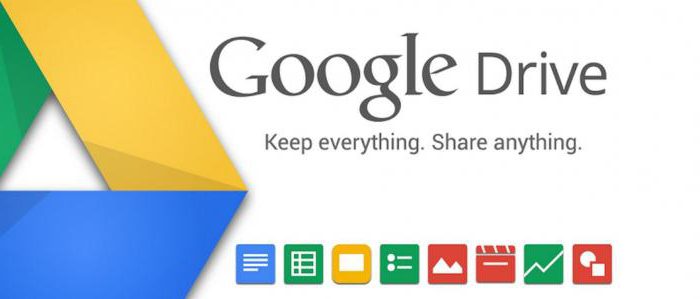
Първо, трябва да отидете в услугата Google Disk на стария си телефон, където в раздела „Експорт“ можете да архивирате избраните данни (контакти, календари и т.н.) на * .csv формат За да прехвърлим данни от “Android” на “Android”, отиваме в Google акаунта на новия телефон и използваме същия “Google Disk” и “Import”, за да копираме информация от предварително създадения файл. В бъдеще всички избрани от вас данни ще бъдат дублирани в профила ви в Google.
"Yandex.Disk"
Прехвърляне на данни от Android към Android с Yandex.Disk е доста проста. За да завършите успешно процедурата, трябва да инсталирате приложението Yandex.Move на старата притурка и обичайния Yandex.Disk на новото устройство. Можете да изтеглите и първия и втория на официалния Playmarket.
Процес на прехвърляне
И двете програми са напълно руски и интуитивни. Първо трябва да стартирате "Yandex. Transfer" на стария телефон и да влезете в профила си. След като изберете позиция "Преместване" и изберете необходимите данни за копиране. Помощната програма ще ви даде ПИН код, който ще бъде необходим по-късно.
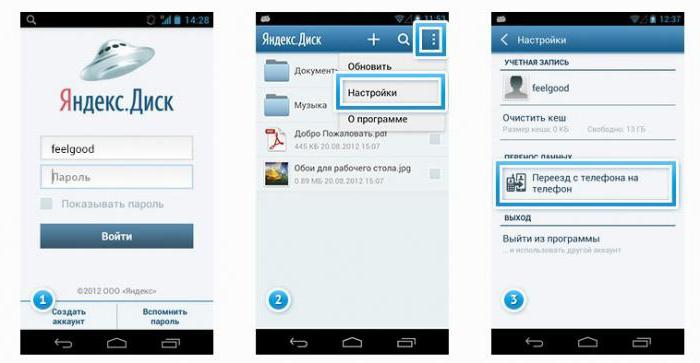
След това на новия смартфон стартирайте приложението Yandex.Disk и отидете на същата сметка. След това в настройките изберете раздела "Преместване от телефон на телефон", където въвеждаме ПИН кода, който ни е бил издаден по-рано в старата притурка. Приложението ще започне работа и при завършване ще ви уведоми, че прехвърлянето на данни от “Android” на “Android” (устройства “Samsung” не показва такива съобщения) е успешно.
Безжичен трансфер
Ако нямате персонален компютър под ръка, можете да използвате безжични Bluetooth протоколи, с които можете да копирате не само музика, видео и снимки, но и телефонен указател.
За да синхронизирате, трябва да изпълните следната процедура:
- активиране на Bluetooth протоколи на двата телефона (Bluetooth и елемент „Можем да видим за други устройства“);
- В старата притурка отворете менюто с настройки за Bluetooth и започнете търсенето на ново устройство;
- се съгласявате да комуникирате с устройството чрез въвеждане на същите пароли;
- изберете всички данни, които искате да копирате;
- потвърдете прехвърлянето и изчакайте процесът да приключи.

Ако искате да прехвърлите абсолютно цялата информация от вашето старо устройство на ново, то във всеки раздел и подраздел просто кликнете върху елементите „Маркирай всички“, но след това процедурата ще отнеме много време, защото протоколите с Bluetooth никога не се различават при висока скорост на предаване на данни ,
Sd карта
Можете да копирате почти всичките си данни с помощта на външни SD карти. Ако и двете мобилни устройства поддържат функцията за бърз трансфер с помощта на външни носители, тогава процедурата ще бъде толкова бърза и „безболезнена” както за нервите, така и за устройствата.
Свържете се с нас
Със сигурност всеки знае как да копира музика, снимки и видео с SD карти, но с прехвърлянето на контакти може да има някои проблеми, така че ще разгледаме по-отблизо тази точка.
Копиране на контакти с помощта на SD устройство:
- поставяме карта с памет в старо устройство;
- отидете в телефонния указател и се обадете на изскачащото меню, където трябва да бъде елементът „Експорт / Импорт“;
- кликнете на подраздела „Експортиране на SD карта“ и изберете всички контакти, които трябва да копираме;
- изчакайте до края на процеса и преинсталирайте картата с памет в нова притурка;
- отидете в телефонния указател на новото устройство и от изскачащото меню изберете същия елемент „Експорт / Импортиране“;
- в подраздел “Импортиране” кликваме върху реда “Изтегляне на контакти от SD картата”;
- изчакайте, докато плъзгачът достигне 100% и можете да извадите картата с памет.
Що се отнася до прехвърлянето на контакти, все още можете да използвате СИМ-карта, но това е по-скоро краен случай, защото основният недостатък на такова копие е ограничаването на броя на знаците в името. Процесът е подобен на прехвърлянето на данни чрез SD карти, където в изскачащото меню трябва да изберете “Export to SIM”. Заслужава да се отбележи, че копирането е ограничено до 200 контакта, така че в някои случаи се изисква повторна процедура.